BioSpec-nanoソフトウェア Ver.2.04 ダウンロード
BioSpec-nanoソフトウェア Ver.1.00,Ver.2.00,Ver.2.01,Ver.2.02,Ver.2.03 を Ver.2.04 へアップデートするプログラム(日本語版)を用意いたしました。 制限事項およびアップデートの方法についてはそれぞれの項目をご参照ください。
アップデート作業終了時には,お客様が日常使用されている機器管理記録に,本作業の結果を記録してください。 なお,アップデート作業に関係する問題が発生した場合の対処をお客様責任で行えない場合は,本作業は当社フィールドエンジニアにご依頼ください(有償)。
このアップデートプログラムは,BioSpec-nanoソフトウェア Ver.1.00,Ver.2.00,Ver.2.01,Ver.2.02,Ver.2.03 日本語版に対してお使いいただくことができます。
アップデートプログラム
biospecnano204j.zip (日本語版,アップデートプログラム; 87.8MB)
Certificate of Compliance
certificateofcompliance.pdf(PDFファイル; 331kB)
[用 途]
BioSpec-nanoソフトウェア Ver. 1.00,Ver.2.00,Ver.2.01,Ver.2.02,Ver.2.03 から Ver.2.04へのアップデート
[制限事項及び注意事項]
- このアップデートは Ver. 1.00,Ver.2.00,Ver.2.01,Ver.2.02,Ver.2.03からのアップデート専用です。
- ユーザー情報や追加・編集したラベル情報をそのまま使用される場合は,旧バージョンのソフトウェアを削除(アンインストール)しないでください。
- CLASS-matesを受け取られた方が対象です。 追加機能や不具合修正点については,当該 CLASS-matesに記述されています。
- 標準据付されたPCとOSのセットに対してのみアップデートできます。
- Certificate of Compliance(ISO適合宣言書)の表示/印刷には,Adobe Systems社のAcrobat®Reader ,または Adobe®Reader が必要です。
[BioSpec-nanoソフトウェア アップデート方法]
- アップデートプログラムのダウンロード
下記のリンクからBioSpec-nanoソフトウェアアップデートプログラムをダウンロードしてください。 - アップデートプログラムのコピー
ブランクのCD-Rや十分に空き容量のあるUSBメモリ等,大量のデータを他のPCに持ち運ぶことのできるメディアを用意してください。 このメディアを使用してBioSpec-nanoソフトウェアのバージョンアップを行うPCに1.でダウンロードしたアップデートプログラムをコピーします。※ ここでは,アップデートプログラムのダウンロードとBioSpec-nanoソフトウェアのバージョンアップを別々のPCで行うことを前提として説明しています。 BioSpec-nanoソフトウェアのバージョンアップを行うPCから直接アップデートプログラムをダウンロードする場合,本コピー操作は不要です。 - アップデートプログラムの展開
2.でコピーした圧縮ファイル(zip形式)を展開します。 エクスプローラ上でダブルクリックするか,右クリックから解凍を選択して実行してください。 - アップグレードプログラムの実行
(1) インストールするWindowsへは管理者権限でログインしてください。 (2) 3.で解凍したアップデートプログラムが保存されているフォルダをエクスプローラで表示し,「Setup」をダブルクリックしてください。アップデートプログラムが起動します。 ※ エクスプローラの表示設定で「拡張子は表示しない」がチェックされていない場合は「Setup.exe」と表示されます。 (3) 以降はウィザードに従って,インストールを行ってください。
インストール方法として,[修復]か[削除]を選択する画面では,[修復]を選択し,[次へ]をクリックします。 - 確認
アップグレードが完了したら,プログラムの改ざんチェックプログラムを使用して,コピーが正しく行われたか確認してください。 「スタート」メニューから「プログラム」 -「Shimadzu」- 「BioSpec-nano」-「プログラムの改ざんチェック」を選択してください。 プログラムの改ざんチェックの実行結果が <<改ざん無し>> と表示されることを確認してください。
その後,「メモ帳」をクリックして結果を表示します。バージョンの表記がVer2.04であることを確認してください。※ 弊社の別ソフトウェア(島津ユーザー認証ツール)が既にインストールされている場合,ログイン画面が表示されます。
島津ユーザー認証ツールを使用して他アプリケーションソフトのユーザー管理をしている場合は管理者権限をもつユーザーのIDとパスワードでログインしてください。
特に使用していない場合は,
ログインID:admin / パスワード:(なし)
でログインしてください。
[BioSpec-nano用USBドライバ アップデート方法]
- アップデートプログラムのダウンロード
下記のリンクからBioSpec-nano用USBドライバアップデートプログラムをダウンロードしてください。 - アップデートプログラムのコピー
ブランクのCD-Rや十分に空き容量のあるUSBメモリ等,大量のデータを他のPCに持ち運ぶことのできるメディアを用意してください。 このメディアを使用してドライバのインストール(アップデート)を行うPCに1.でダウンロードしたUSBドライバアップデートプログラムをコピーします。※ ここでは,ダウンロードとインストール(アップデート)を別々のPCで行うことを前提として説明しています。インストール(アップデート)を行うPCから直接プログラムをダウンロードする場合,本コピー操作は不要です。 - アップデートプログラムの展開
2.でコピーした圧縮ファイル(zip形式)を展開します。エクスプローラ上でダブルクリックするか,右クリックから解凍を選択して実行してください。 - アップグレードプログラムの実行
(1) インストールするWindowsへは管理者権限でログインしてください。 (2) BioSpec-nano装置とパソコンがUSBケーブルで接続されている場合は,予めUSBケーブルを抜いてください。 (3) 3.で解凍したアップデートプログラムが保存されているフォルダをエクスプローラで表示し,「Setup」をダブルクリックしてください。アップデートプログラムが起動します。 ※ フォルダ内には,「Setup」という名前のファイルが複数存在します。ここでダブルクリックするのは,エクスプローラの「種類」欄が,「アプリケーション」となっているファイルです。 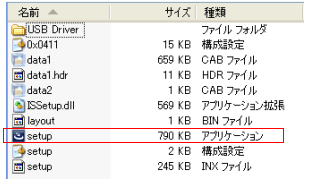
※ エクスプローラの表示設定で「拡張子は表示しない」がチェックされていない場合は「Setup.exe」と表示されます。 (4) 以降はウィザードに従って,インストールを行ってください。 ※ USBドライバのインストールに失敗する場合,Windowsセキュリティ - デバイスセキュリティ - コア分離 - メモリ整合性 がオンになっている可能性があります。当該の設定を確認いただきオフにしてからインストールを行なってください。 - 確認
(1) インストールが完了したら, 装置とパソコンをUSBケーブルで接続し,装置の電源をONにします。 (2) デバイスマネージャを表示させ,「ユニバーサルシリアルバスコントローラ」の下にある【SHIMADZU USB2.0 Controller】を選択し,右クリックします。 (3) ポップアップメニューの中から「プロパティ」を選択し,プロパティ画面を表示させます。 (4) 「ドライバ」タブを選択し,ドライバのバージョンが,最新の6.0.1.2となっていることを確認してください。もし最新になっていない場合は,「ドライバの更新」を実行し,ウィザードに従ってドライバの更新を行ってください。
<補足> BioSpec-nano ソフトウェアVer.2.04は下記のOSでの動作をサポートします。
・Windows® 11 Professional (64bit版)
・Windows® 10 Professional (64bit版)
・Windows® 7 Professional (64/32bit版)
注意:OSを変更する場合は,再据付が必要になります。 - 確認


